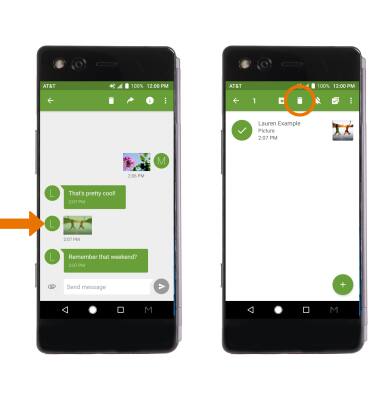Enviar y recibir mensajes
¿Con qué dispositivo necesitas ayuda?
Enviar y recibir mensajes
Crea y responde mensajes de texto (SMS) o mensajes con imágenes (MMS), añade, guarda, mira adjuntos recibidos, responde mensajes y elimina un mensaje.
INSTRUCCIONES E INFORMACIÓN
- TENER ACCESO A MESSAGING: desde la pantalla principal, selecciona la aplicación Messaging.

- REDACTAR Y ENVIAR UN MENSAJE: en la bandeja de entrada de Messaging, selecciona el ícono Compose.
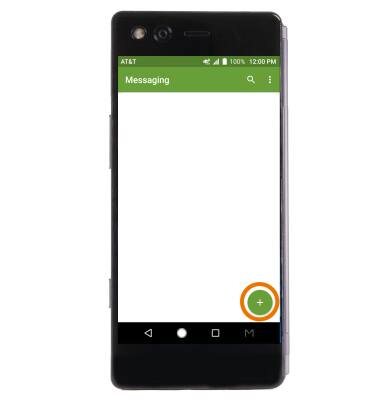
- Selecciona el campo de entrada de texto "To" > ingresa el contacto que desees > selecciona el contacto que desees > campo de entrada de texto "Send message" > ingresa el mensaje que quieras > selecciona el ícono Send.
Importante: Para añadir más destinatarios y crear un mensaje grupal, selecciona el ícono Contacts > contactos deseados > OK. Para eliminar destinatarios, selecciona el ícono para borrar para eliminar los contactos que desees.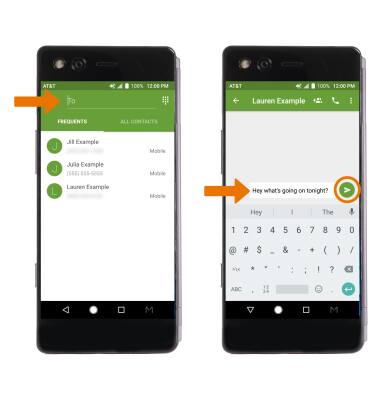
- Cuando se recibe un mensaje nuevo, aparecerá el ícono New message en la barra de notificaciones.
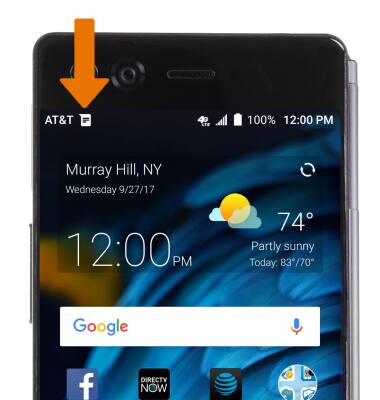
- LEER Y CONTESTAR UN MENSAJE: en la aplicación Messaging, selecciona la secuencia de mensajes que desees ver, luego ingresa la respuesta que desees.
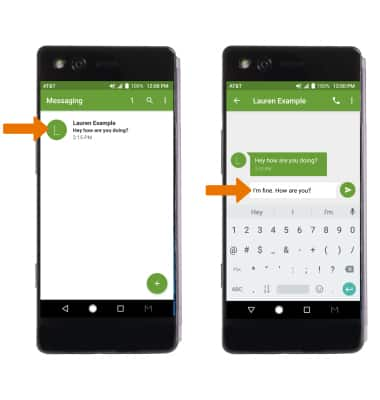
- AÑADIR UN ARCHIVO ADJUNTO: selecciona el ícono Attach y sigue las indicaciones en la pantalla para ir hasta el archivo deseado. Cuando termines, selecciona el ícono Send.
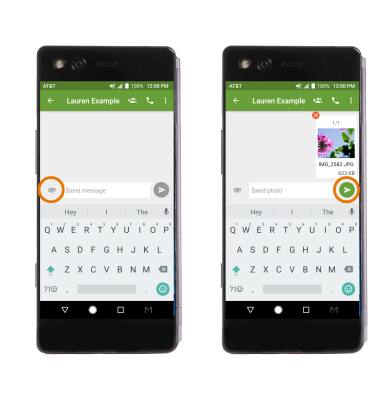
- VER Y GUARDAR UN ARCHIVO ADJUNTO: selecciona el archivo adjunto que desees ver. Para guardar el archivo adjunto deseado, mantén oprimido el archivo adjunto que quieras, luego selecciona el ícono Menu. Selecciona Save para confirmar.
Importante: Para ver el archivo adjunto guardado, en la pantalla principal selecciona la carpeta Google y luego selecciona la aplicación Photos > pestaña Albums > selecciona la carpeta Download > selecciona el adjunto que deseas.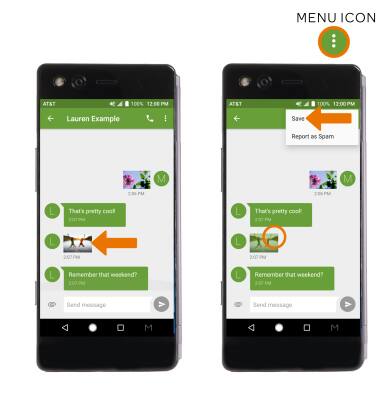
- ELIMINAR UN MENSAJE O UNA SECUENCIA DE MENSAJES: mantén oprimido el mensaje o la secuencia de mensajes que desees, luego selecciona el ícono Delete.
Importante: el sistema te pedirá que selecciones DELETE para confirmar.